Så här skriver du ut dokumentegenskaper i Word

Vi har visat dig hur du ställer in de avancerade dokumentegenskaperna eller sammanfattningsinformationen som lagras i dina Word-dokument tillsammans med egenskaperna som automatiskt underhålls för varje dokument.
OBS! Vi använde Word 2013 för att illustrera denna funktion.
Öppna det Word-dokument som du vill skriva ut dokumentegenskaperna för. Klicka på "Arkiv" -fliken.
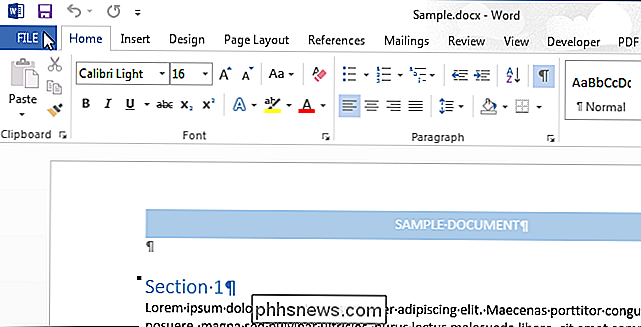
På skärmen bakomliggande steg klickar du på "Skriv ut" i listan över objekt till vänster.
OBS! Du kan också trycka på "Ctrl + P" för att komma åt skärmen "Skriv ut".
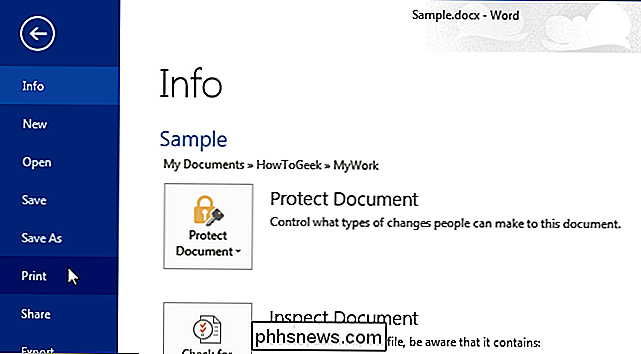
På skärmen "Skriv ut", högst upp i avsnittet "Inställningar", klicka på den första knappen och välj "Dokumentinfo" från "Dokumentinfo" i rullgardinsmenyn.
OBS! etiketten på knappen visas som antingen standardalternativet "Skriv ut alla sidor" (om du inte har skrivit ut något under det aktuella Word-sessionen) eller vilket val du valde sista gången du skrivit ut ett dokument under den aktuella sessionen.
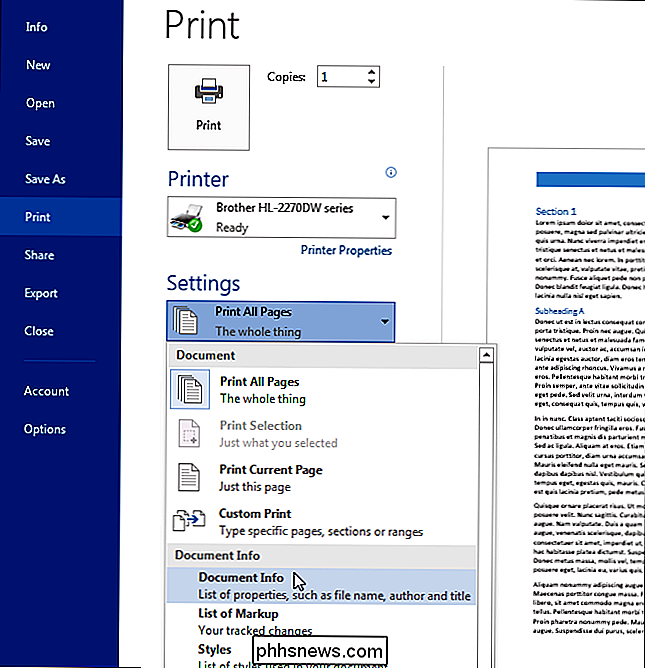
Välj önskad skrivare i avsnittet "Skrivare" och klicka på "Skriv ut".
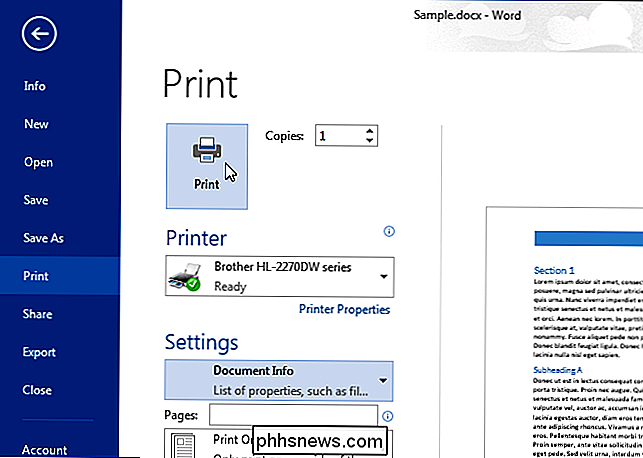
Information som filnamn, katalog, mall, titel, ämne, författare, datum för skapande och datum då dokumentet senast sparades skrivs ut, men innehållet i dokumentet är inte.
Om du vill skriva ut sammanfattningsinformationen med varje dokument automatiskt, finns det i s en inställning som låter dig göra det här. Om du är i ett dokument klickar du på fliken "Arkiv". Om du redan är på backstage-skärmen klickar du på "Alternativ" i listan med poster till vänster.
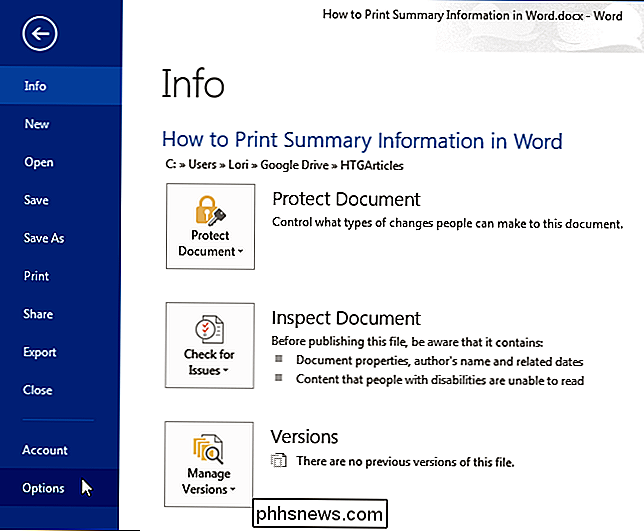
I dialogrutan "Word Options" klickar du på "Display" i listan över objekt till vänster.
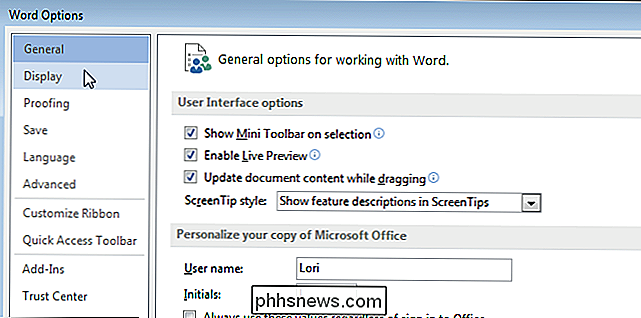
I avsnittet "Utskriftsalternativ" markerar du kryssrutan "Skriv ut dokumentegenskaper" så det finns en kryssmarkering i rutan.
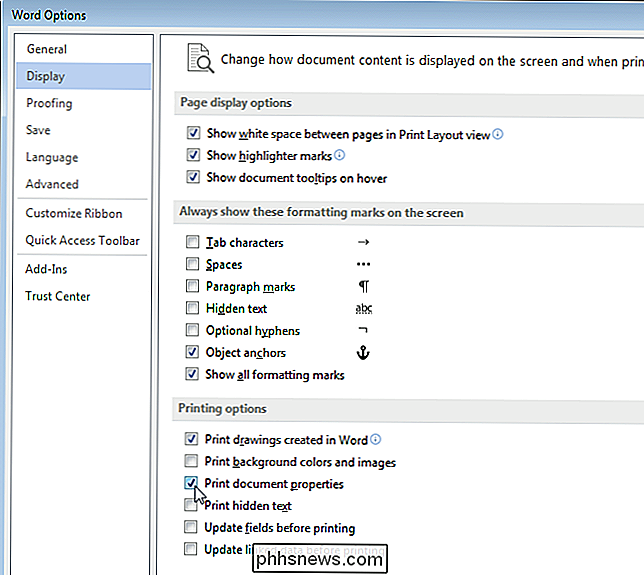
Klicka på "OK" för att acceptera ändringen och stäng dialogrutan "Word Options".
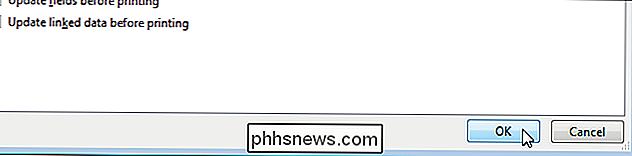
Dokumentegenskaper skrivs nu ut som en separat sista sida i varje dokument du skriver ut.

Så här hittar du och ändrar din MAC-adress på OS X
Varje nätverkskort på din dator har en inbyggd unik MAC-adress (Media Access Control) som kan användas för att identifiera din dator . Det här är vanligtvis bra, men det är möjligt att ändra det inbyggt i OS X. RELATERAD: Vad exakt är en MAC-adress som används för? Om du kör Windows eller Linux kan du ändra din MAC-adress enkelt på dessa plattformar, även om vi bör notera att det här är mer av ett avancerat ämne och de flesta borde inte ändra sina MAC-adresser om de verkligen behöver.

Exportera kontakter från Outlook, Outlook Express och Windows Live Mail
Behöver du exportera dina kontakter ur Outlook? Jag brukade jobba på ett kontor där det finns flera versioner av Office installerat på anställda datorer inklusive Office 2003, Office 2007, Office 2010 och Office 2013! När någon bytte datorer slutar jag vanligtvis exportera e-post och deras kontakter till en annan dator, som oftast inte hade en annan version av Office installerad.Om du



